Dummy Clips in Ableton haben sich zu einem mehr und mehr populär Option unter der Creative Live Benutzer in den letzten paar Jahren. Sie sind in der Regel verwendet, um mit interessanten Umschlag Automatisierung experimentieren beim Komponieren. Sie sind auch eine hervorragende Möglichkeit der Abwicklung Ihrer Audio-FX während der Live-Performance. In diesem Tutorial werden wir auf die Verwendung der verschiedenen Start-Modi innerhalb Dummy Clips, um Ihnen verschiedene Arten von FX-Steuerung und wie sie am besten in einer Live-Umgebung verwenden zu suchen.
Einrichten
Falls Sie nicht wissen, wie Sie Dummy Clips, ist der Prozess sehr einfach. Erstellen Sie einen Audio-Track und benennen Sie sie so etwas wie Dummy Spur. Dies ist, wo alle FX (Dummy) Clips platziert werden. Als nächstes müssen Sie den Ton aus der Spur, die Sie den Dummy-Clips zu Wirkung. In der Bahn, auf die Audio-Menü und wählen Dummy Spur. Dann in der Dummy Titel Track, wählen Sie den entsprechenden Titel aus dem Audio aus dem Menü, und wählen Sie in der Monitor-Sektion. Nun ist es Zeit, um die Dummy-Clips sich. Hier können Sie einen beliebigen Audio-Clip in Ihrer Bibliothek und ziehen Sie ihn auf Ihrer Attrappe Clip Tracks. Öffnen Sie den Clip in der Clip-Ansicht und ziehen Sie den Clip Lautstärkeregler, um inf dB. Alternativ zuschneiden einen Abschnitt der Strecke, die keinen Ton in sich hat. Ziehen Sie einen beliebigen FX Ihrer Wahl aus dem Browser auf das Dummy-Spur, die Parameter, von denen Sie aus dem Umschlag eines Dummy-Clip automatisieren können.
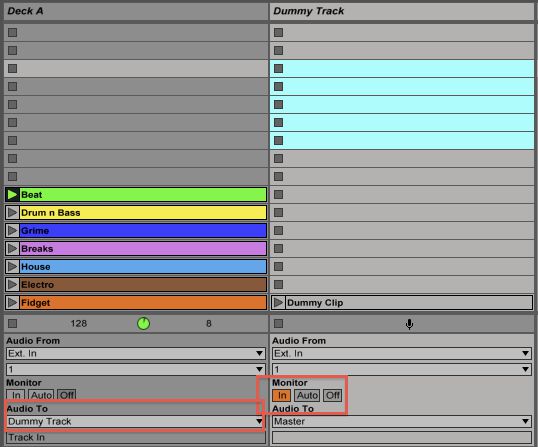
Wiederholen-Modus
Mit der Repeat-Modus an einem Dummy-Clip ist, soweit bekannt ist Im der einzige Weg, Momentary FX Kontrolle im Leben selbst zu bekommen. Da die Dummy-Clip wird immer wieder auf seine Quantisierung basierend auslösen, können Sie den Umschlag in einer Weise, dass die Wirkung erlischt, wenn Sie gehen von dem Clip Launch-Button lassen automatisieren. Dies funktioniert am besten mit einem bestimmten Geräte-/ Ausschalter. Erstens, stellen Sie die Clips Launch-Modus zu wiederholen und ihre Quantisierung der Wert, den Sie den Clip zu starten möchten. (Leider drehen Quantisierung off gewohnt in diesem Szenario arbeiten).
Dann in den Clips Umschlag wählen Sie die gewünschte Wirkung im Device Chooser-Menü und Gerät auf im Control Menü Auswahl. Anschließend ziehen die Hülle in einer Weise, dass das Gerät ausgeschaltet wird kurz nachdem die Clips die insbesondere Schlag-Segment, um die Clips Quantisierung entspricht erreicht. Zum Beispiel, wenn die Clips Quantisierung wurde eingestellt, um Bar, schalten Sie das Gerät direkt nach dem ersten Schlag des Clips. Nun ist das Gerät eingeschaltet bleibt, wie die Taste gedrückt gehalten wird ausgeschaltet, und schalten Sie einmal loszulassen. So einfach ist das..
Trigger-Modus
Wenn Sie Ihren Dummy Clips lassen im Trigger-Modus, dann wird der Effekt folgen die Automations-Hüllkurve, die Sie gezeichnet haben, wenn Sie den Clip zu starten. Ein perfektes Beispiel aus der Praxis wäre, um den Umschlag von einem Beat wiederholt Netzparameter über vier Takte in einer Weise, dass es schneidet, um kürzer Gitterwerte über jede Bar, eine Fülleffekt geben zu ziehen. Auf diese Weise können Sie sicher sein das Timing der einzelnen Abschnitte der Füllung wird immer perfekt sein als an das Netz quantisiert. Ein weiteres Beispiel für DJs wäre zu verblassen in oder fade out einen Titel Lautstärke über eine gewisse Zeit. Dadurch sparen Sie mit, um es manuell zu tun auf Ihrem Mischer Lautstärkeregler.
Gate-Modus
Sie würden denken, dass die Verwendung der Gate-Modus würde dies bei einer kurzzeitigen Kontrolle handeln, als der Clip startet, wenn die Taste gedrückt wird und stoppt, wenn es gehen lassen wird. Dies ist jedoch nicht der Fall, da die Wirkung bleibt an der Stelle, in der Hülle, wo die losgelassen wurde. Dies könnte nützlich sein, wenn Sie zum Beispiel eine FX Dry / Wet-Regler von 0 bis 100% in der Umschlag Clips automatisieren waren. Auf diese Weise können Sie den Clip zu halten, kann nach unten, bis Sie die perfekte Mischung aus Trocken-und Nass-Signal erhalten und dann loslassen, um die Wirkung in diesem Zustand zu verlassen. Es kann eine gute Idee, einen anderen Dummy-Clip zu erstellen, jedoch mit allen FX automatisiert ab, so kann man auf die trockene Audiosignal zurück, wenn Sie wollen.
Wie bei so vielen Funktionen in Ableton bieten Dummy Clips unzählige kreative Möglichkeiten. Fühlen Sie sich frei, um mit rund spielen mit den Clips andere Einstellungen zur weiteren Verbesserung Ihrer Live-Sets.


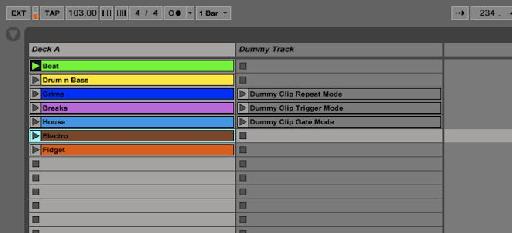
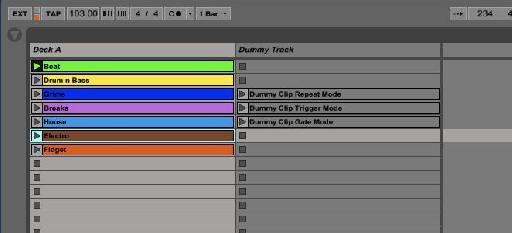



 © 2024 Ask.Audio
A NonLinear Educating Company
© 2024 Ask.Audio
A NonLinear Educating Company
Discussion
Want to join the discussion?
Create an account or login to get started!